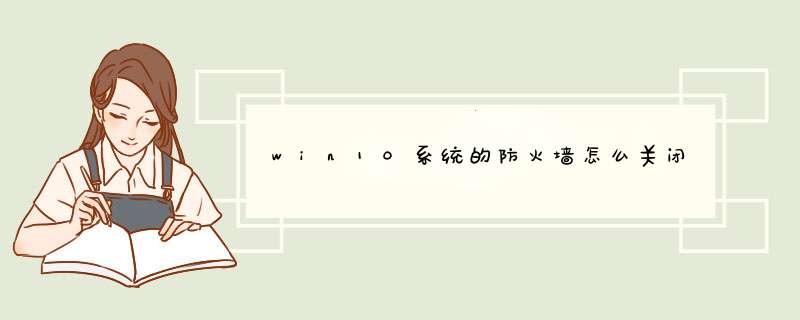
有小伙伴不清楚win10怎么关闭防火墙,下面就和大家分享一下小技巧。_
首先右键点击开始按钮,点击运行,输入“control”,点击确定。然后点击Windows防火墙图标。_
单击启用或关闭Windows防火墙。最后选择关闭Windows防火墙,点击确定即可关闭防火墙。_
通过以上几步设置,就可以成功关闭Win10自带的防火墙了。
具体如下:
1. 首先我们打开电脑,点击左下方的开始选项。
请点击输入图片描述
2. 在d出的窗口中点击所有程序,然后在d出的窗口中点击附件,再点击系统工具,最后点击控制面板选项。
请点击输入图片描述
请点击输入图片描述
3. 点击之后即可打开控制面板窗口,我们点击上方的"系统和安全"图标。
请点击输入图片描述
请点击输入图片描述
4. 点击之后我们就会进入到"系统和安全"界面了,我们点击"Windows Defender 防火墙"图标。
请点击输入图片描述
请点击输入图片描述
5. 在"Windows Defender 防火墙"界面中,我们先点击左侧一栏中的"启用或关闭Windows Defender 防火墙"选项。
请点击输入图片描述
请点击输入图片描述
6. 然后在自定义各类设置界面,我们将专用网络设置、公用网络设置和关闭Windows Defender 防火墙选项进行勾选框。
请点击输入图片描述
请点击输入图片描述
7. 勾选之后即可关闭防火墙。
请点击输入图片描述
请点击输入图片描述
关闭防火墙。
1、打开电脑同时按“win+R”快捷键打开运行命令的窗口;
2、打开运行命令的窗口以后,在打开栏里输入“services.msc”的命令;
3、打开命令以后,在d出的界面可中找到并双击Windows firewall防火墙的设置;
4、双击打开防火墙以后,在d出对话框中将启动类型设置成禁用即可关闭防火墙。
欢迎分享,转载请注明来源:内存溢出

 微信扫一扫
微信扫一扫
 支付宝扫一扫
支付宝扫一扫
评论列表(0条)